powershell
Exchange 2013 - скрыть контакт с общей адресной книги (GAL)
Microsoft has removed this option from the GUI (ECP)
You must use Exchange Management Shell (EMS):
To confirm this actually worked you can run the following command from EMS.
If you need to revert your change just flip the Boolean back to $false
Exchange 2013: Import PST
На вихідних довелося мати справу з імпортом PST в Exchange 2013.
В Exchange 2013 права імпорту/експорту в PST по дефолту відсутні навіть у адміністратора!
Першим ділом потрібно створити роль з правами Mailbox Import Export.
Потім необхідно підготувати sharefolder де будуть знаходитися наші PST-Файли.
В Exchange 2013 імпорт/експорт можна робити як через EMS так і через ECP:
Якщо ви не знаєте розмір максимального листа в вашому PST-файлів то на період імпорту краще збільшими ліміти на рівні Exchange:
Set-TransportConfig -MaxSendSize 100MB -MaxReceiveSize 100MB
Get-ReceiveConnector | Set-ReceiveConnector -MaxMessageSize 100MB
Get-SendConnector | Set-SendConnector -MaxMessageSize 100MB
Після цього потрібно перезапустити наступні служби:
Microsoft Exchange Mailbox Transport Delivery
Microsoft Exchange Mailbox Transport Submission
Microsoft Exchange Transport
Microsoft Exchange Mailbox Assistants
Статус імпорту/експорту можна дізнатися командою
а команда
дає більше детальної інформації.
Часом виникає ситуація, що PST-файл містить пошкоджені листи і процес імпорту/експорту закінчується помилкою - TooManyLargeItemsPermanentException
В такому разі потрібно збільшити кіл-ть LargeItems, по дефолту це значення = 0
Всі параметри New-MailboxImportRequest доступні на Technet
Після завершення імпорту/експорту не забудьте очисти всі ваші запити командою
UPDATE:
Після імпорту я зловив один неприємний момент - дубляж страндартного набору папок.
На даний момет я вирішив його так:
1) Зміна мови через OWA - я вибрав Українську.
2) Перенос всых листів у потрібні папки: Вхідні, Відправлені і т.д.
3) Видалення старих папок: Входящие, Отправленные
4) Зміна мови, за бажанням, на російську.
Але на майбутнє процес імпорту має бути таким:
Порядок действий перед импортом PST
1. Создаем ящик (если не создан)
2. Set-MailboxRegionalConfiguration-identity$importuser.samaccountname -Languageru-RU-DateFormat"dd.MM.yyyy"-TimeFormat"H:mm"-TimeZone"Russian Standard Time"-Verbose
3. ОБЯЗАТЕЛЬНО заходим в OWA, для применения настроек.
4. Импортируем PST.
Наслаждаемся... via http://social.technet.microsoft.com/Forums/ru-RU/a635b24f-1841-4e01-84ec-2a8127612639/e2013-cu2-pst-?forum=exchange2013ru
Exchange 2013 - Доставить сообщение на адрес пересылки и в почтовый ящик
Сьогодні знадобилося зробити дублікацію корпоративної пошти для одного користувача. В даній організації в ролі поштового серверу використовується Microsoft Exchange 2013.
Як відомо, керування Exchange 2013 здійснюється лише через web-інтерфейс та Powershell.
Зайшовши в меню "Параметры доставки" потрібного користувача я не побачив звичної галочки - Доставить сообщение на адрес пересылки и в почтовый ящик | Deliver message to both forwarding address and mailbox
Проте варіант організувати дублікацію через Powershell давав бажаний результат
Як вияснилося ця "багофіча" була виправлена в Exchange 2013 CU2.
І тепер потрібна нам галочка на своєму місці
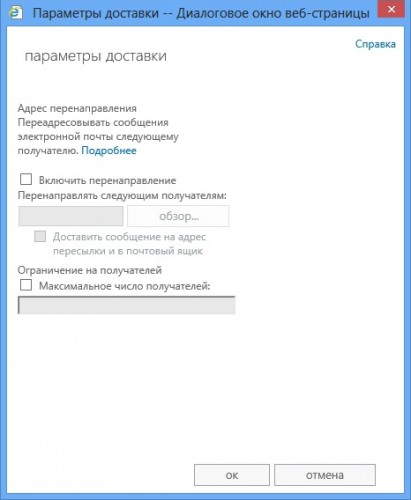
Чудова нагода оновити свій Exchange 2013
Міграція DHCP-сервера з Windows Server 2008(R2) на Windows Server 2012 за допомогою PowerShell
Міграція на DHCP-сервера на Windows Server 2012 досить легкий та швидкий процес! Він складається з 7 простих кроків:
1) Встановлення ролі DHCP-сервера на Windows Server 2012
2) Авторизація нового DHCP-сервера в Active Directory
3) Експорт даних з старого DHCP-сервера
4) Відключення служби DHCP на старому сервері
5) Імпорт даних на новий DHCP-сервер
де C:\DHCP\backup\ - шлях до архіву налаштувань вашого DHCP-серверу. По дефолту знаходиться за адресою C:\Windows\system32\dhcp\backup
6) Запуск служби DHCP на новому сервер
7) Перевірка коректності переносу даних
Як дізнатися версію Exchange Server включаючи SP та RU
Сьогодні на роботі мені потрібно було дізнатися версію Exchange 2007 на сервері нового клієнта. Першим ділом (звичка) я зайшов в "Панель управления\Программы и компоненты" але там версія вказана не була. Потім глянув в самій консолі керування. Відкриваємо консоль керування Exchange 2007 (ЕМС)далі "Справка" і вибираємо "О программе Exchange Server 2007"

Версия: 08.02.0176.002 говорить нам про те що це Exchange Server 2007 з SP 2 без RU.
Я знайшов відповідну статтю 228 з поясненнями
SP2 - 8.2.176.2
UR1 for SP2 - 8.2.217.3
UR2 for SP2 - 8.2.234.1
UR3 for SP2 - 8.2.247.2
UR4 for SP2 - 8.2.254.0
SP3 - 8.3.083.6
